经常进行文档处理,Word的背景颜色默认是白色,看起来挺费力,尤其时间长了,眼睛容易疲劳,现在我们简单操作,把背景变成据说保护视力的浅绿色,减轻电脑对眼睛的伤害。
启动程序,打开或者新建一个Word文档
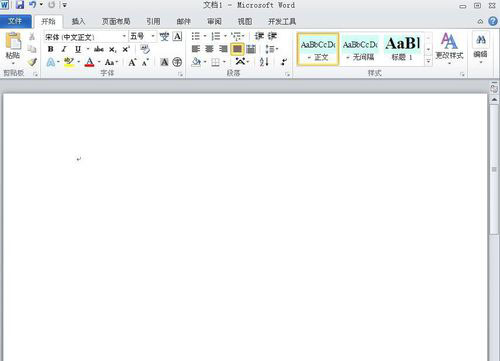
找到“页面布局”选项卡单击
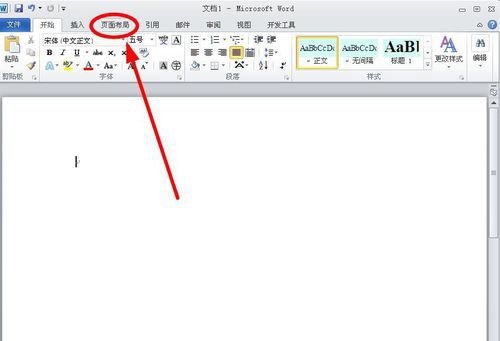
在“页面背景”选项组中选择“页面颜色”
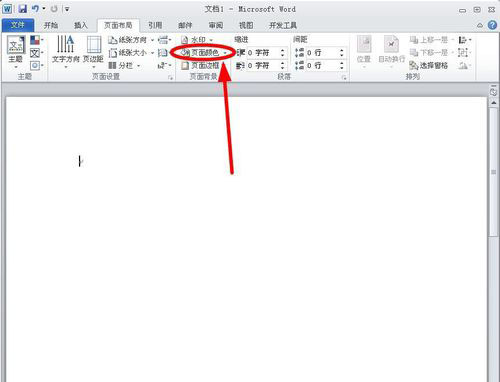
在下拉菜单的“主题颜色”中选择“浅绿 背景1”单击
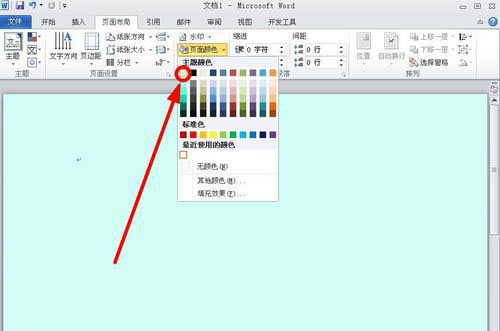
也可以选择“主题颜色”中的选择“浅绿 背景1,深色10%”选项,关键看自己用哪一种颜色看起来更省眼就用哪一种颜色。
总结:
把你的Word背景做成护眼颜色步骤如下:
1、打开或者新建一个Word文档
2、找到“页面布局”选项卡单击
3、在“页面背景”选项组中选择“页面颜色
4、在下拉菜单的“主题颜色”中选择“浅绿 背景1”
标签: word背景




